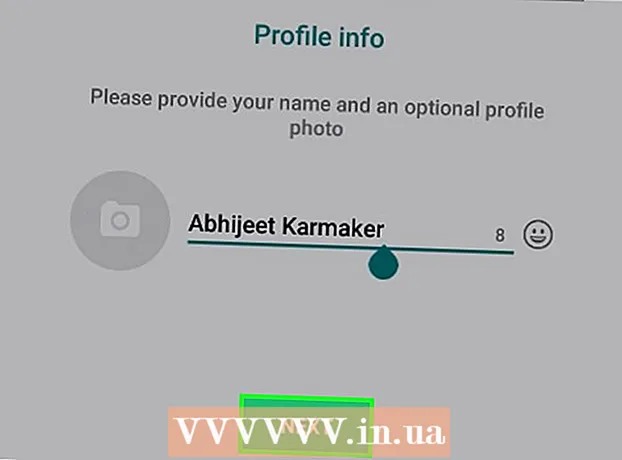Autor:
Joan Hall
Loomise Kuupäev:
3 Veebruar 2021
Värskenduse Kuupäev:
1 Juuli 2024
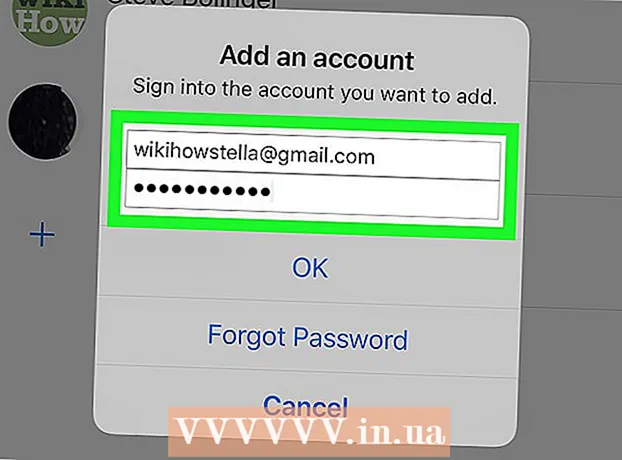
Sisu
See artikkel näitab teile, kuidas iPhone'is / iPadis oma Facebook Messengeri kontolt välja logida.
Sammud
Meetod 1 /2: Facebooki rakenduse kasutamine
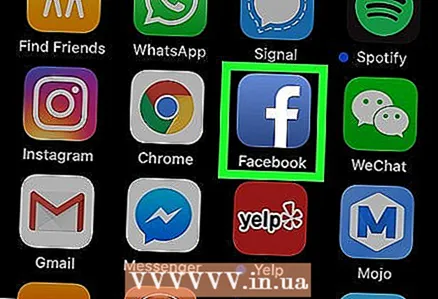 1 Käivitage Facebooki rakendus. Klõpsake avakuval sinist valge tähega "f" ikooni.
1 Käivitage Facebooki rakendus. Klõpsake avakuval sinist valge tähega "f" ikooni. - Te ei saa Messengeris oma kontolt välja logida. Seda saab teha ainult Facebooki rakenduse kaudu.
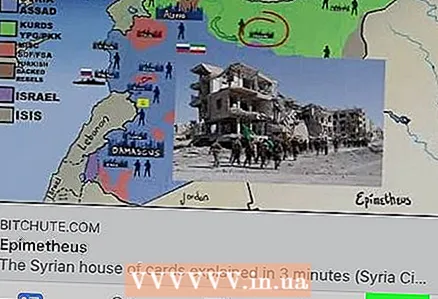 2 Puudutage ikooni ☰. See asub ekraani paremas alanurgas. Avaneb menüü.
2 Puudutage ikooni ☰. See asub ekraani paremas alanurgas. Avaneb menüü. 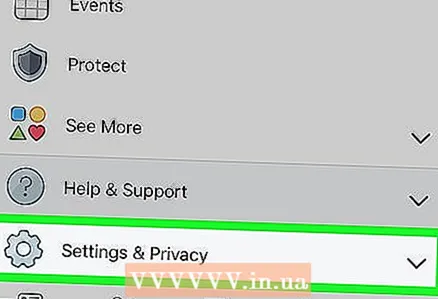 3 Kerige lehte alla ja klõpsake nuppu Seaded ja privaatsus. Selle valiku leiate menüü allservast. Avaneb menüü.
3 Kerige lehte alla ja klõpsake nuppu Seaded ja privaatsus. Selle valiku leiate menüü allservast. Avaneb menüü. 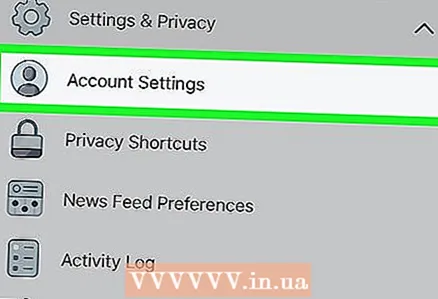 4 Valige menüüst Seaded. Uus leht avab teie konto seaded.
4 Valige menüüst Seaded. Uus leht avab teie konto seaded. 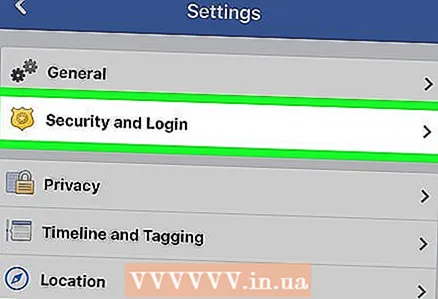 5 Toksake Turvalisus ja sisselogimine. Selle valiku leiate jaotisest "Turvalisus".
5 Toksake Turvalisus ja sisselogimine. Selle valiku leiate jaotisest "Turvalisus". 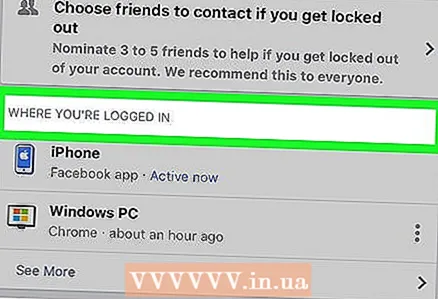 6 Otsige üles jaotis „Kust olete sisse logitud”. Siit leiate kõik aktiivsed seansid, sealhulgas Facebooki ja Messengeri kontod.
6 Otsige üles jaotis „Kust olete sisse logitud”. Siit leiate kõik aktiivsed seansid, sealhulgas Facebooki ja Messengeri kontod. 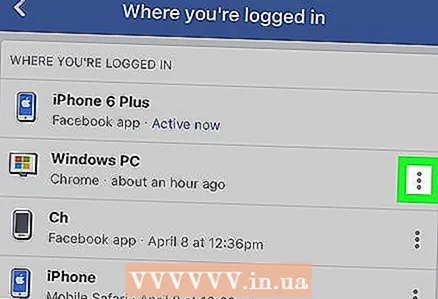 7 Puudutage ikooni ⋮ Messengeri seanss. Leidke jaotisest „Kus olete sisse logitud” soovitud Messengeri seanss ja klõpsake selle seansi näidatud ikooni. Avaneb menüü.
7 Puudutage ikooni ⋮ Messengeri seanss. Leidke jaotisest „Kus olete sisse logitud” soovitud Messengeri seanss ja klõpsake selle seansi näidatud ikooni. Avaneb menüü. 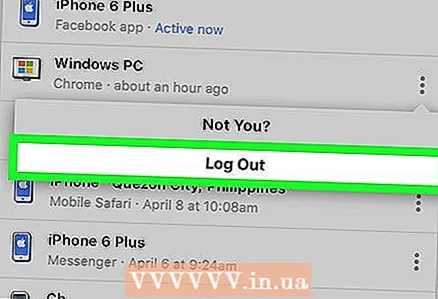 8 Valige menüüst Välju. See logib teie Messengeri kontolt välja.
8 Valige menüüst Välju. See logib teie Messengeri kontolt välja.
Meetod 2/2: kuidas kontot muuta
 1 Käivitage rakendus Messenger. Klõpsake välgunoolt sinisel kõnepilve ikoonil.
1 Käivitage rakendus Messenger. Klõpsake välgunoolt sinisel kõnepilve ikoonil. 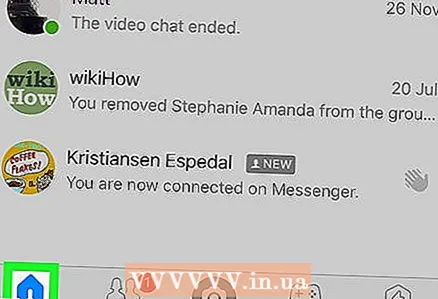 2 Klõpsake vahekaarti peamine. See on majakujuline ikoon, mis asub ekraani vasakus alanurgas.Avaneb vestluste loend.
2 Klõpsake vahekaarti peamine. See on majakujuline ikoon, mis asub ekraani vasakus alanurgas.Avaneb vestluste loend. 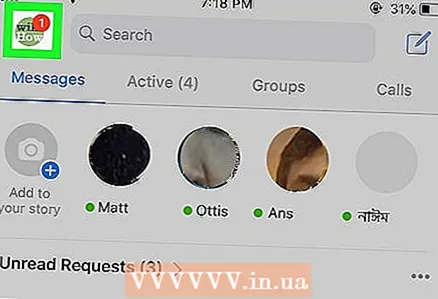 3 Puudutage vasakpoolses paremas nurgas oma profiilipilti. Teie profiil avaneb uuel lehel.
3 Puudutage vasakpoolses paremas nurgas oma profiilipilti. Teie profiil avaneb uuel lehel. 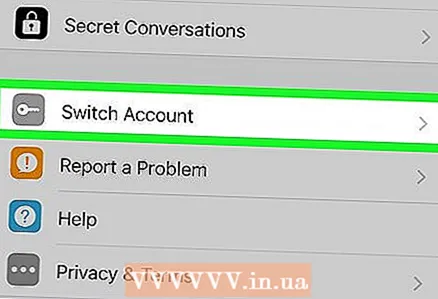 4 Kerige lehte alla ja klõpsake nuppu Muuda kontot. Uus leht avab saadaolevate kontode loendi.
4 Kerige lehte alla ja klõpsake nuppu Muuda kontot. Uus leht avab saadaolevate kontode loendi. 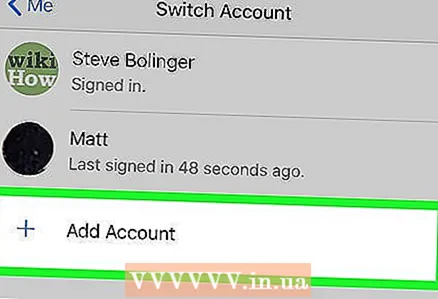 5 Kliki Lisada konto. Nii saate sisse logida ja uue Messengeri konto lisada.
5 Kliki Lisada konto. Nii saate sisse logida ja uue Messengeri konto lisada. 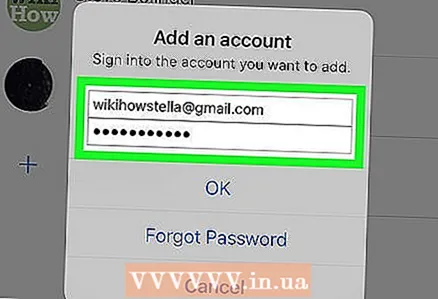 6 Logige sisse teise Facebooki või Messengeri kontole. See muudab teie kontot ja logib teie praeguselt kontolt automaatselt välja.
6 Logige sisse teise Facebooki või Messengeri kontole. See muudab teie kontot ja logib teie praeguselt kontolt automaatselt välja.